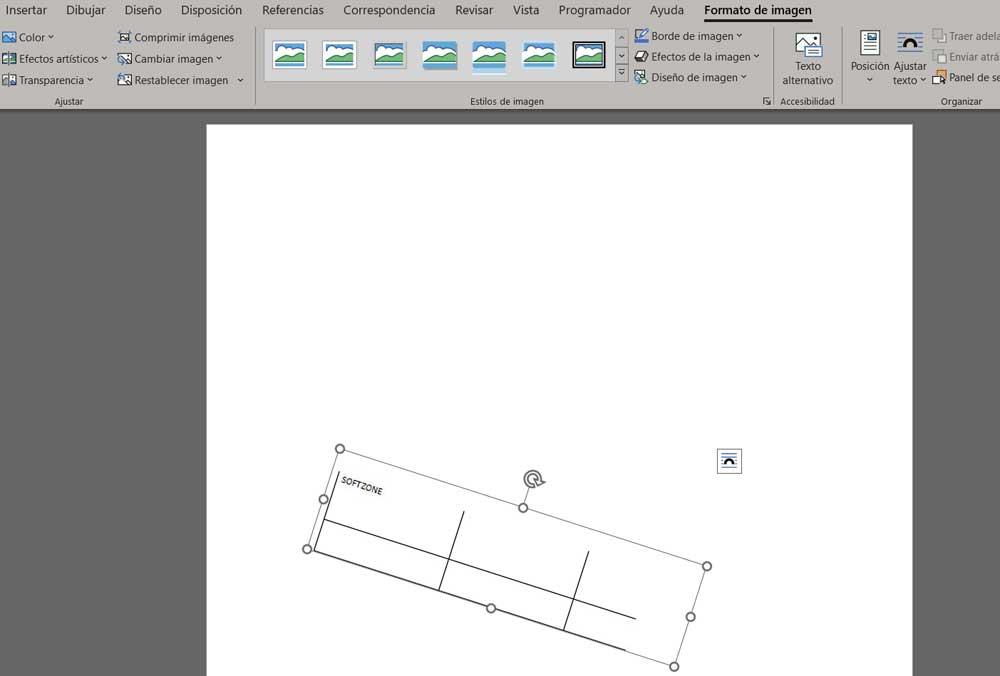W dzisiejszych czasach i ze względu na to, jak zaawansowane jest dzisiejsze oprogramowanie, program taki jak Microsoft"Słowo" edytor tekstu musi oferować wiele dodatkowych funkcji. W tym przypadku mówimy o tym, co można uznać za punkt odniesienia dla oprogramowania biurowego. Dlatego spora część funkcji, które tu znajdziemy, pomoże nam rozwiązać wiele problemów, które mielibyśmy w innych rozwiązaniach.
To prawda, że mówimy o a edytor tekstui jak sama nazwa wskazuje, program skupia się na edycji i tworzeniu tych treści. Jednak zgodnie z oczekiwaniami Word idzie znacznie dalej, jeśli chodzi o pracę z innymi dodatkowymi treściami. Pozwoli nam to znacznie wzbogacić tworzone przez nas dokumenty do późniejszego wykorzystania. Warto wspomnieć, że po stworzeniu nowego pliku w tym programie oprócz zwykłych tekstów możemy dodać zdjęcia, filmy, grafikę lub stoły.

W rzeczywistości, teraz porozmawiamy o narzędziu, które możesz wykonać z tymi ostatnimi wymienionymi typami. I to na porządku dziennym jest używanie tabel w dokumentach edytora Microsoftu. Co więcej, sam program oferuje nam specjalną i całkiem kompletną funkcję, jeśli chodzi o tworzenie i zarządzanie tego typu elementem . Nie trzeba dodawać, że pomogą nam ujawnić wiele informacji w znacznie bardziej uporządkowany i przejrzysty sposób.
Ale w zależności od struktury reszty dokumentu lub po prostu ze względów estetycznych, czasami będziemy musieli obróć ten stół w całości. W ten sposób udaje nam się dopasować go do reszty treści i sprawić, by całość wyglądała przyjemniej lub funkcjonalnie.
Obróć jeden w programie Word, aby dopasować go do dokumentu
Do tego wszystkiego, czego szukamy, pierwszą rzeczą, którą musimy zrobić, jest stworzenie treści w postaci tabeli jako takiej. Jest to coś, co możemy wykonać w prosty sposób z opcji menu Wstaw/Tabela. To pozwoli nam zdefiniuj wiersze i kolumny które będą częścią tego elementu, a następnie wypełnimy go naszymi danymi, które będą częścią dokumentu. Przede wszystkim ważne jest, aby wiedzieć, że mamy tutaj wiele funkcji projektowania i tworzenia tych stołów, które komentujemy.
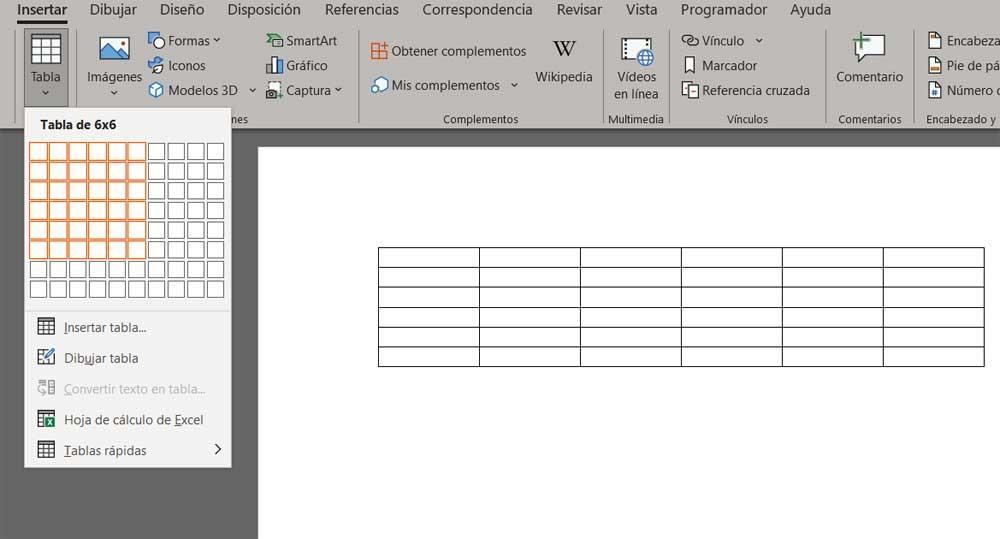
Ale to, co nas naprawdę interesuje w tym przypadku, to sposób obracać go o żądane stopnie aby umieścić go idealnie na bieżącym arkuszu. Pierwszą rzeczą, którą powinniśmy tutaj wiedzieć, jest to, że program nie oferuje nam konkretnej funkcji do obracania tych elementów. Jest to coś, co będziemy musieli nosić za rękę, jak zobaczymy poniżej. Aby móc się obracać i dostosuj ten stół , pierwszą rzeczą, którą robimy, jest kopiowanie.
To jest coś, co osiągamy po prostu zaznaczając go i klikając prawym przyciskiem myszy, aby wybrać opcję kopiowania. Następnie wklejamy tę zawartość do dowolnego programu do edycji zdjęć, takiego jak Paint, GIMP or Photoshop . Aby osiągnąć cel, którego teraz szukamy, będziemy musieli zapisać tę nową treść w postaci pliku graficznego. Gdy już mamy go na dysku twardym, wracamy do Worda i w tym przypadku wybieramy Menu Wstaw / Obraz opcja.
W tym momencie tabela zostanie dodana do naszego dokumentu programu i będziemy mogli ją obracać po prostu przeciągając myszką w jedną lub drugą stronę. Oczywiste jest, że od tego momentu nie będziemy już mieli możliwości edytowania danych w nim zawartych.